Excel 表格下拉数字不递增?一招帮您解决!
在日常使用 Excel 表格的过程中,您是否遇到过下拉数字却不递增的情况,感到十分困惑和烦恼?别担心,下面就为您详细介绍解决这一问题的方法。
要解决 Excel 表格下拉数字不递增的问题,首先需要检查相关设置,在 Excel 中,默认情况下下拉数字应该是递增的,但如果设置出现了错误,就可能导致无法递增,进入“文件”选项卡,点击“选项”,在弹出的“Excel 选项”对话框中,选择“高级”选项,在“编辑选项”中,确保“启用填充柄和单元格拖放功能”被勾选。

要注意下拉操作的方式是否正确,在选中起始单元格并将鼠标指针移至单元格右下角的黑色小方块时,按住鼠标左键向下拖动,如果只是简单地点击并下拉,可能无法实现数字递增的效果。
还需确认所输入的数字是否符合递增的规律,如果起始数字不符合逻辑递增的规则,下拉时也可能无法正常递增,比如起始数字为文本格式或者是不连续的数字,都可能影响递增效果。
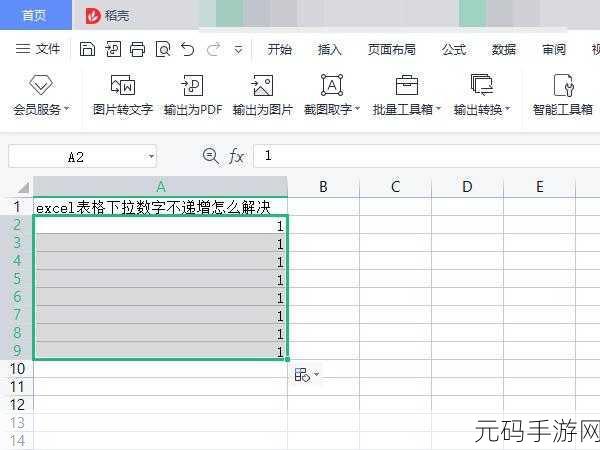
通过以上几个方面的检查和操作,一般都能够解决 Excel 表格下拉数字不递增的问题,希望这些方法能够帮助您更加高效地使用 Excel 表格,提升工作效率。
参考来源:个人多年使用 Excel 表格的经验总结。









